
Git Undo Pull

Git es una herramienta de control de versiones muy popular entre los desarrolladores. Una de sus funcionalidades más útiles es la posibilidad de sincronizar nuestro código con un repositorio remoto utilizando el comando 'git pull'. Sin embargo, en ocasiones podemos cometer errores y desear deshacer esta sincronización. En este artículo explicaremos cómo revertir el proceso de un 'git pull' utilizando varias estrategias.
¿Qué es un pull en Git?
Antes de empezar, es importante entender en qué consiste un 'git pull'. Este comando permite actualizar nuestro repositorio local con los cambios que existen en el repositorio remoto. Es decir, si alguien más ha añadido, modificado o eliminado código en el repositorio, 'git pull' descargará estos cambios para poder trabajar con la versión más actualizada del código.
Cómo deshacer un 'git pull'
Estrategia 1: Deshacer un pull con git reset
Una forma de deshacer un 'git pull' es utilizando el comando 'git reset'. Este comando nos permite volver a un punto anterior en el historial de commit, lo que significa que podemos deshacer la sincronización con el repositorio remoto.
El primer paso es identificar el commit anterior al 'pull'. Esto lo podemos hacer utilizando el comando 'git log' y buscando el commit más reciente antes del 'pull'. Una vez identificado el commit, podemos utilizar el comando 'git reset' seguido del hash del commit para volver al estado anterior. El comando quedaría de la siguiente forma:
git reset --hard [hash del commit]
Es importante mencionar que para evitar perder cambios importantes, lo ideal es crear un respaldo de nuestro trabajo antes de utilizar este método.
Estrategia 2: Deshacer un pull con git revert
Otra forma de deshacer un 'git pull' es utilizando el comando 'git revert'. Este comando crea un nuevo commit que deshace los cambios que fueron introducidos por el pull.
El primer paso es identificar el hash del commit que deseamos revertir. Esto lo podemos hacer utilizando el comando 'git log' y buscando el commit que corresponde al 'pull'. Una vez identificado el commit, podemos utilizar el comando 'git revert' seguido del hash del commit. El comando quedaría de la siguiente forma:
git revert [hash del commit]
Este comando abrirá un nuevo archivo de texto para que puedas escribir un mensaje explicando qué cambios estás deshaciendo. Una vez que guardes y cierres el archivo, se creará un nuevo commit que deshace los cambios introducidos por el 'pull'.
Estrategia 3: Deshacer un pull con git reflog
La última estrategia que podemos utilizar para deshacer un 'git pull' es utilizando el comando 'git reflog'. Este comando nos muestra el historial completo de operaciones realizadas en Git, lo que nos permite identificar el hash del commit anterior al 'pull'.
El primer paso es utilizar el comando 'git reflog' para visualizar el historial completo. Busca el commit anterior al 'pull' y copia su hash. Después, utiliza el comando 'git reset --hard' seguido del hash del commit para deshacer los cambios. El comando quedaría de la siguiente forma:
git reset --hard [hash del commit]
Conclusión
Git nos ofrece varias estrategias para deshacer un 'git pull'. Podemos utilizar 'git reset' para volver al estado anterior al 'pull', 'git revert' para crear un nuevo commit que deshace los cambios introducidos por el 'pull', o 'git reflog' para encontrar el hash del commit anterior y utilizar 'git reset' para deshacer los cambios. Sin embargo, siempre es recomendable tener precaución y asegurarnos de no perder cambios importantes al utilizar estas estrategias.
Preguntas frecuentes
¿Qué es un pull en Git?
Un 'pull' en Git es un comando que permite actualizar nuestro repositorio local con los cambios que existen en el repositorio remoto.
¿Puedo deshacer un pull en Git?
Sí, Git nos ofrece varias estrategias para deshacer un 'git pull', como utilizar 'git reset', 'git revert' o 'git reflog'.
¿Cómo puedo evitar la necesidad de deshacer un pull en Git?
Para evitar la necesidad de deshacer un 'git pull', es recomendable trabajar en ramas separadas y hacer un 'merge' únicamente cuando estemos seguros de que el código ha sido probado y funciona correctamente.
¿Qué debo hacer si deshago un pull y pierdo cambios importantes?
Si deshaces un pull y pierdes cambios importantes, la única opción será recuperarlos desde una copia de seguridad o desde otro miembro del equipo que tenga una copia de los cambios perdidos.
Ejemplos de codigos y comandos
En esta sección te dejamos algunos ejemplos de comandos útiles que te pueden ayudar en tu trabajo con Git:
- git status: nos muestra el estado actual del repositorio.
- git add [archivo]: añade el archivo al área de staging.
- git commit -m "[mensaje]": crea un nuevo commit con los archivos del área de staging y un mensaje descriptivo.
- git push: envía los cambios locales al repositorio remoto.
- git clone [URL]: clona un repositorio remoto en nuestro equipo.
- git branch: nos muestra las ramas existentes en nuestro repositorio.
- git checkout [rama]: nos permite cambiar a una rama diferente.
- git merge [rama]: combina los cambios de una rama con la rama actual.






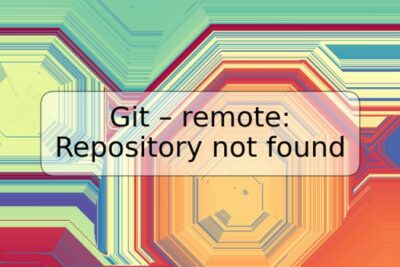




Deja una respuesta